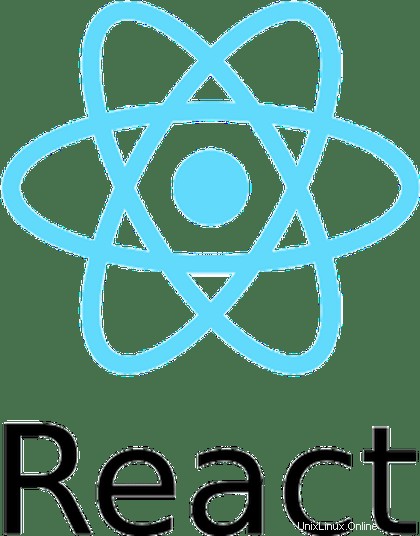
Dans ce tutoriel, nous allons vous montrer comment installer ReactJS sur Debian 11. Pour ceux d'entre vous qui ne le savaient pas, React est une bibliothèque JavaScript open-source et utilisée pour développer front- applications Web finales. Il vous permet de créer des composants réutilisables pour une interface utilisateur d'une seule page. Il est développé et maintenu par Facebook et une grande communauté de développeurs. ReactJS peut être utilisé dans le développement d'applications Web ou d'applications mobiles.
Cet article suppose que vous avez au moins des connaissances de base sur Linux, que vous savez utiliser le shell et, plus important encore, que vous hébergez votre site sur votre propre VPS. L'installation est assez simple et suppose que vous s'exécutent dans le compte root, sinon vous devrez peut-être ajouter 'sudo ‘ aux commandes pour obtenir les privilèges root. Je vais vous montrer étape par étape l'installation de ReactJS sur une Debian 11 (Bullseye).
Prérequis
- Un serveur exécutant l'un des systèmes d'exploitation suivants :Debian 11 (Bullseye).
- Il est recommandé d'utiliser une nouvelle installation du système d'exploitation pour éviter tout problème potentiel.
- Un
non-root sudo userou l'accès à l'root user. Nous vous recommandons d'agir en tant qu'non-root sudo user, cependant, car vous pouvez endommager votre système si vous ne faites pas attention lorsque vous agissez en tant que root.
Installer ReactJS sur Debian 11 Bullseye
Étape 1. Avant d'installer un logiciel, il est important de s'assurer que votre système est à jour en exécutant le suivant apt commandes dans le terminal :
sudo apt update sudo apt upgrade sudo apt install build-essential
Étape 2. Installation de Node.js.
Node.js vous permet d'exécuter JavaScript côté serveur et en dehors du navigateur. Maintenant, nous ajoutons manuellement le référentiel Node.js officiel sur Debian 11 :
curl -fsSL https://deb.nodesource.com/setup_current.x | sudo -E bash -
Une fois le référentiel ajouté avec succès, vous pouvez maintenant installer Node.js en utilisant la commande suivante ci-dessous :
sudo apt install nodejs
Enfin, vérifiez la version de Node.js à l'aide de la commande suivante :
node -v
Vérifiez la version de npm :
npm -v
Étape 3. Installer React.js sur Debian 11.
Après avoir installé le nœud et npm, pour créer une application, la commande suivante est nécessaire pour télécharger les dépendances nécessaires à l'exécution de votre application :
npm install -g create-react-app
Ensuite, créez une application React avec la commande suivante ci-dessous :
create-react-app reactapp
Sortie :
Success! Created reactapp at /root/reactapp
Inside that directory, you can run several commands:
npm start
Starts the development server.
npm run build
Bundles the app into static files for production.
npm test
Starts the test runner.
npm run eject
Removes this tool and copies build dependencies, configuration files
and scripts into the app directory. If you do this, you can’t go back!
We suggest that you begin by typing:
cd reactapp
npm start Ensuite, changez le répertoire dans l'application. NB :reactapp est le nom de l'application que vous souhaitez créer :
cd reactapp npm start 0.0.0.0
Sortie :
> [email protected] start > react-scripts start "0.0.0.0" Compiled successfully! You can now view reactapp in the browser. http://localhost:3000 Note that the development build is not optimized. To create a production build, use npm run build.
Étape 4. Accéder à l'interface Web ReactJS.
Une fois installé avec succès, ouvrez votre navigateur Web et testez votre application React en utilisant l'URL http://your-server-ip-address:3000 . Vous devriez voir la page par défaut de React :
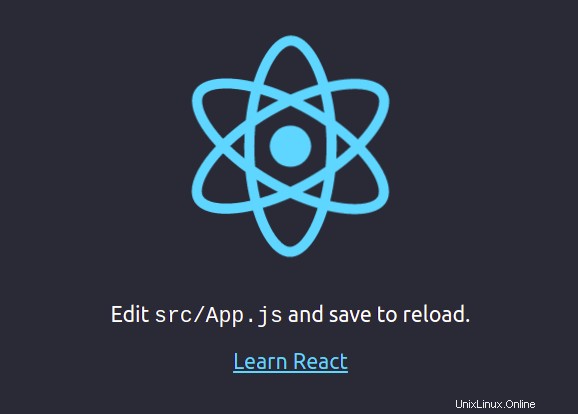
Félicitations ! Vous avez installé ReactJS avec succès. Merci d'avoir utilisé ce didacticiel pour installer la dernière version de ReactJS sur Debian 11 Bullseye. Pour obtenir de l'aide supplémentaire ou des informations utiles, nous vous recommandons de consulter le ReactJS officiel site Web.